Opraviť tlačidlo Áno chýba v Kontrole používateľských kont v systéme Windows 11
Dnes vám ukážeme, čo robiť, ak na obrazovke Kontrola používateľských kont v systéme Windows 11 chýba tlačidlo Áno. Kontrola používateľských kont (jednoducho UAC) je vstavaný bezpečnostný systém v systéme Windows 11, ktorý zabraňuje neoprávneným zmenám softvéru a hardvéru vo vašom počítači. Kontrola používateľských kont vyžaduje schválenie správcu, keď sa používateľ alebo aplikácia pokúsi nainštalovať, upraviť alebo odinštalovať program, zmeniť nastavenia, odstrániť kritické súbory atď.
Reklama
Microsoft zaviedol kontrolu používateľských účtov vo Windows Vista a chlapče, bol to jeden veľký nepríjemný trapas. Našťastie je UAC v súčasnosti menej rušivý. Spoločnosť Microsoft umožňuje používateľom prispôsobiť túto funkciu, aby našli dokonalú rovnováhu medzi zabezpečením a pohodlím.
Napriek tomu, že je v moderných verziách systému Windows menej otravná, môže kontrola používateľských kont stále zmiasť používateľa neočakávaným správaním. Dokonca aj používatelia s oprávneniami správcu sa môžu stretnúť so situáciou, keď tlačidlo Áno nie je dostupné na obrazovke UAC. Tento článok vám ukáže, ako tento problém vyriešiť.
👉Tlačidlo „Áno“ chýba, ak váš aktuálny používateľský účet nie je zahrnutý vo vytvorenej skupine „Správcovia“ a neexistujú žiadne aktívne používateľské účty s právami správcu.

Ak chcete obnoviť chýbajúce Áno tlačidlo v UAC, musíte spustiť Windows 11 v núdzovom režime a pridať svoj používateľský účet do vstavanej skupiny správcov pomocou príkazového riadka so zvýšenými nárokmi. Tu je návod, ako to urobiť.
Opravte chýbajúce tlačidlo Áno v Kontrole používateľských účtov v systéme Windows 11
- Ak chcete začať, reštartujte počítač v núdzovom režime. Ak ste novým používateľom systému Windows 11, tu je popisná príručka ako spustiť systém Windows 11 v núdzovom režime.
- V núdzovom režime stlačte Vyhrať + R a typ cmd.exe v poli Spustiť. Stlačte tlačidlo Ctrl + Shift + Zadajte otvoríte príkazový riadok ako správca.

- Keď sa zobrazí výzva na zadanie hesla, jednoducho kliknite na tlačidlo Áno, pretože pre vstavaný účet správcu neexistuje žiadne predvolené heslo. Tento vstavaný účet je normálne zdravotne postihnutých (skryté), ale je aktívny v núdzovom režime.

- Teraz zadajte nasledujúci príkaz do príkazového riadka:
net localgroup Administrators. Nezabudnite vymeniť so správnym menom vášho profilu. Napríklad,/add net localgroup Administrators winaero /add.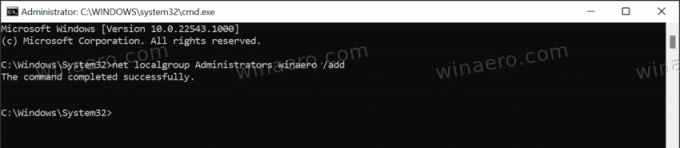
- teraz reštartujte Windows 11 a prihláste sa pomocou svojho používateľského účtu z vyššie uvedeného príkazu. The Áno tlačidlo bude teraz dostupné na obrazovke UAC.
Toto je to.
